初心者でも迷わない!Androidスマホ機種変更時のデータ移行完全ガイド
hibikinokami
ひびきのエンタメ-Hibiki's Entertainment Blog-

この記事では、ゲームPCと配信用PCを分けて行う「2PC配信」の魅力や準備物、接続手順、OBSの設定ポイント、そして音声トラブル対策までを総合的に解説します。
ゲームプレイを高画質・高フレームレートで楽しみながら、視聴者にも快適な配信を届けたい方は必見です!
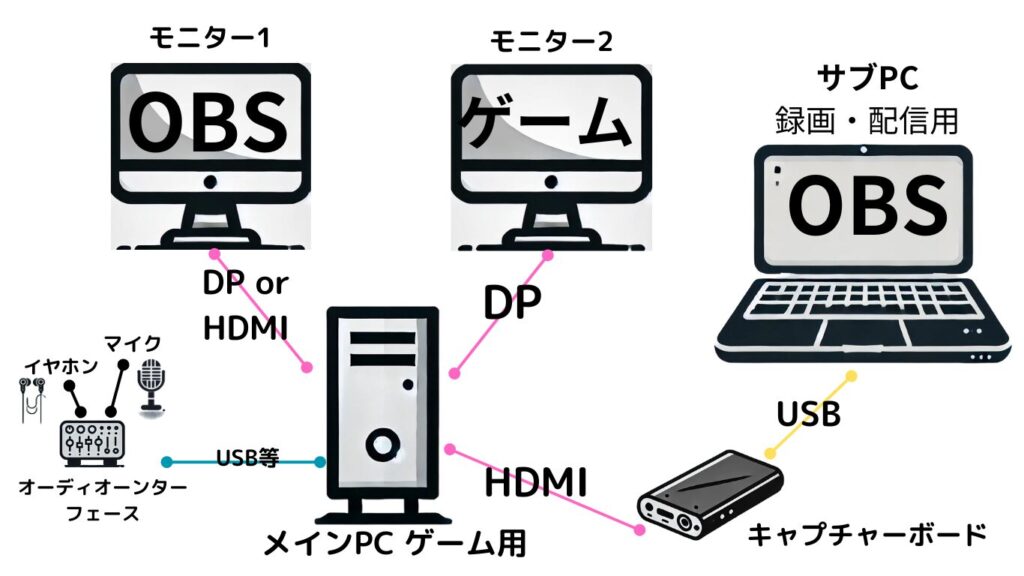
1台のPCでゲーム+配信を同時に行うとCPUやGPUに大きな負荷がかかり、画質やフレームレートが落ちやすくなります。
2PC配信なら、ゲームPCはゲーム専用、配信用PCは配信専用に分担するため、どちらも負荷が軽減されて快適なゲームプレイが可能になります。
OBSなどの配信ソフトによるエンコード処理は配信用PCが担当するため、ゲーム映像を最高設定に近い品質で維持できます。
配信の画質やフレームレートも落とさずに済むため、視聴者にとって見やすい配信になるのが魅力です。
国内外の大規模なゲーム大会でも2PC配信が採用されており、高い信頼性と安定感が実証済みです。
競技志向の配信者や、美しく魅せたいストリーマーにとって理想的な方法と言えます。

| 項目 | HD60 X スペック |
|---|---|
| 接続インターフェース | USB 3.0(5 Gbps)Type-C to PC |
| ビデオ入力 | HDMI 2.0(暗号化なし) |
| オーディオ入力 | 3.5 mm TRS ステレオライン-イン |
| ビデオ-パススルー | 4K60 HDR10/1440p120/1080p240、VRR対応・遅延ゼロ |
| 最大キャプチャ解像度 | 4K30、1440p60、1080p60 HDR10、1080p30/1080i、720p60 ほか |
| HDRキャプチャ | 最大 1080p60 HDR10(Windows専用) |
| エンコード方式 | ソフトウェア(H.264/HEVC)—超低レイテンシ「Instant Gameview」 |
| VRRサポート | パススルー時に対応(Xbox Series X/S・PS5 等) |
| 寸法 | 112 × 72 × 18 mm |
| 質量 | 91 g |
| Windows 必要環境 | Windows 10 64-bit、Intel Core i5-6xxx/AMD Ryzen 7 以上、GTX 10xx GPU、4 GB RAM、USB 3.0 |
| 同梱物 | HD60 X 本体、USB-C→USB-A ケーブル(1.8 m)、HDMI 2.0 ケーブル(1.5 m) |
画質やフレームレートを重視する場合は高性能モデルを選ぶと安心です。
| 項 目 | UGREEN HDMIキャプチャーボード スペック/特徴* |
|---|---|
| 入出力ポート | HDMI 入力 ×1(HDMI 1.4)/USB-C + USB-A複合出力(USB 3.0 5 Gbps) |
| 最大入力解像度 | 4K (3840 × 2160) @ 60 Hz〈4:2:0〉/4K @ 30 Hz〈4:4:4〉ほか下位互換 |
| パススルー | 4K @ 60 Hz(HDR 非対応)—遅延を抑えて 4K 画面でプレーしながら同時配信・録画 |
| 最大録画解像度 | 1080p @ 60 Hz(YUV2 または MJPEG) |
| キャプチャフォーマット | YUV2、MJPEG ※UVC 1.0 準拠 |
| 音声端子 | 3.5 mm ライン出力/3.5 mm マイク入力(実況・パーティチャット合成可) |
| 本体サイズ・質量 | 102 × 57 × 21 mm / 約 — g(公称値未記載) |
| 付属ケーブル | USB-C ↔ USB-A+C ケーブル 52 cm/HDMI ケーブル 1.5 m |
| 電源 | USB-C ポートから 5 V 給電(外部 AC 不要) |
| 対応 OS | Windows 8.1/10、macOS、Linux、Android、iOS 17/iPadOS 17 以降 |
| 対応ソフト例 | OBS Studio、XSplit、QuickTime Player、TikTok、YouTube、Facebook Live など |
| 対応入力機器 | PC、PlayStation(HDCP OFF)、Xbox、Nintendo Switch、デジタルカメラ 等 |
| 動作温度 | 0 ~ 45 °C (保管 −20 ~ 60 °C) |
| 保証 | 24 か月(通常使用範囲内) |
画質にそこまでこだわらず配信したい場合は、こちらで十分でした。


2PC配信を導入すれば、プレイ画面のクオリティを落とすことなく、視聴者に快適な配信を届けることができます。
eスポーツ大会級の映像クオリティと安定性を手軽に再現し、視聴者の目を引く配信を目指してみませんか?このガイドを参考に機材や設定を整えて、ストレスフリーなゲーム配信を楽しんでください!